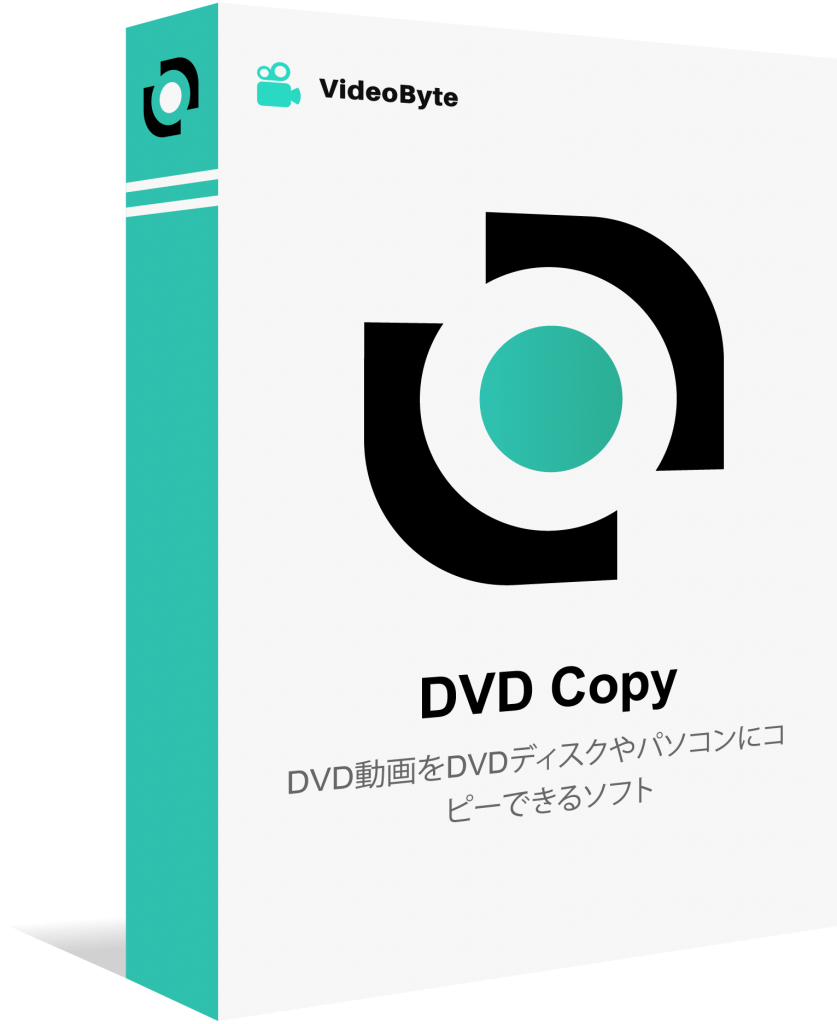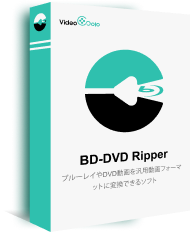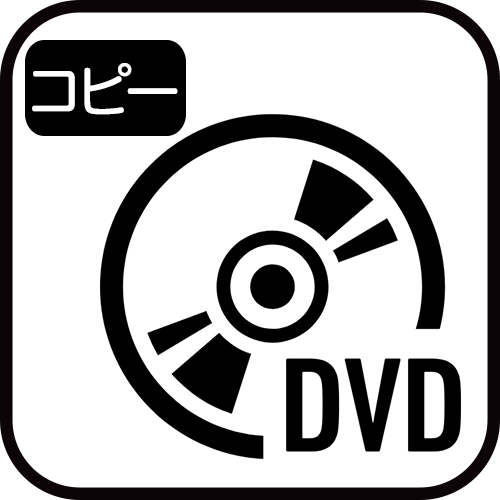DVDコレクションはディスク形式だけで保管していると、長年経過しているうちに気付かずに劣化や損傷が起こり、保存されているデータまで破損する可能性があります。DVDをデータ化して、パソコンやスマホなどのデバイスに保存することも効果的なDVDバックアップの方法の一つです。
どうやってDVDデータ化にすることができるのか?コピーガードが掛かっている市販やレンタルDVDの場合、DVDコピー・リッピングソフトを利用すれば、DVDからデータの抽出は簡単に実現できます。コピーガードのなしのDVDであれば、WindowsとMacパソコンだけでDVDのデータ化と保存が可能です。本記事では初心者でもすぐ使いこなせるDVD変換ソフトを使って、DVDをデータ化する方法について説明します。

DVDのデータ化とは?
DVDデータ化とは、DVDディスクに保存されている動画をファイル形式に変換して取り出すことを指します。自宅で自力でDVDデータ化を行うには、パソコンの以外に専用のDVDリッピングソフトも欠かせないツールです。
DVDデータ化のメリットとは?
DVDデータのバックアップができる
DVDディスクは、傷や汚れ、湿気や日光、飛散や落下などの物理的な衝撃を受けたら、DVDの劣化を引き起こしやすいので、大切なDVDデータを失わないように、DVDをデータ化してバックアップとして抽出した動画データをパソコンやスマホに保存しておくと安心です。
DVDを保存する空間を節約でき、持ち運びが楽になる
DVDをデータ化にすれば、DVDディスクを保存するための場所の空間を節約することができます。一度データ化してしまえば、DVD自体を売却したり他人に譲ったりすることもできるのです。また、DVD映画を見るには、DVDディスクをDVDプレーヤーに入れて再生する必要もなくなって、DVDから抽出した動画データをどんな端末でもいつでもどこでも楽しめます。
DVDの再生に対応しないデバイスでも視聴できる
DVDのコンテンツをMP4など汎用動画データに抽出して、DVD再生機能を搭載していないiPhone、Android、iPadやタブレットなどモバイルデバイスでも楽しめるようになります。DVDをデータ化し、USBやSDカードに保存すれば、共有、編集や焼き増しも簡単になります。
「DVDデータ化の方法1」Windows/Macのパソコンに保存(コピーカード付き)
DVDのデータを抽出してISOとしてパソコンに保存する
普通にDVDのバックアップと保存を目的にとする場合、DVDのデータ化がDVDの中身を抽出して、DVDフォルダーかISOファイルに変換することが多いです。
「VideoByte DVDコピー」は専門的なDVDコピーソフトとして、1:1の比率で市販・レンタル・録画のDVD動画をDVDディスク(DVD-5やDVD-9)、DVDフォルダー(VIDEO_TSフォルダー)またはISOイメージファイルにコピーすることができます。異なる種類のDVDから動画データを抜き出して、DVDフォルダーやISOファイルに変換して、パソコンに保存します。またDVDのデータ変換の他、DVD内容をコピーして新しいDVDディスクに書き込むことでDVDの焼き増しも行えます。
DVD動画をDVDディスク/フォルダー/ISOファイルにコピーしてバックアップできるソフト
- 市販・レンタル・録画のDVD同時に対応
- 強力的なコピーガード解除機能を搭載
- 3つのコピーモードを提供
- 1:1の比率でDVDをコピー
対応OS:Windows 11/10/8/7/XP/Vista/MacOS 10.7から
DVD圧縮機能も内蔵されています。最新のWindows 11/10とMac両方動作済みです。この一本のソフトでDVDのデータ化、DVDの丸コピー、DVDの作成を手軽に実現できます。手間が省けるだけではなく、DVD作成ソフトも必要なくかなりありがたいところです。
DVDフォルダーとは、複数のDVDファイルを格納するフォルダーです。ISOイメージファイルは、CDやDVDなどの複数のデータファイルやフォルダーを1つにまとめたファイルです。
ステップ1、「VideoByte DVD コピー」をダウンロード後、ソースDVDをロードする
「VideoByte DVD コピー」をダウンロード·インストールしておきます。パソコンに内蔵式ドライブがある場合、データ化したいDVDディスクをドライブに入れます。その後、ソフトを起動します。
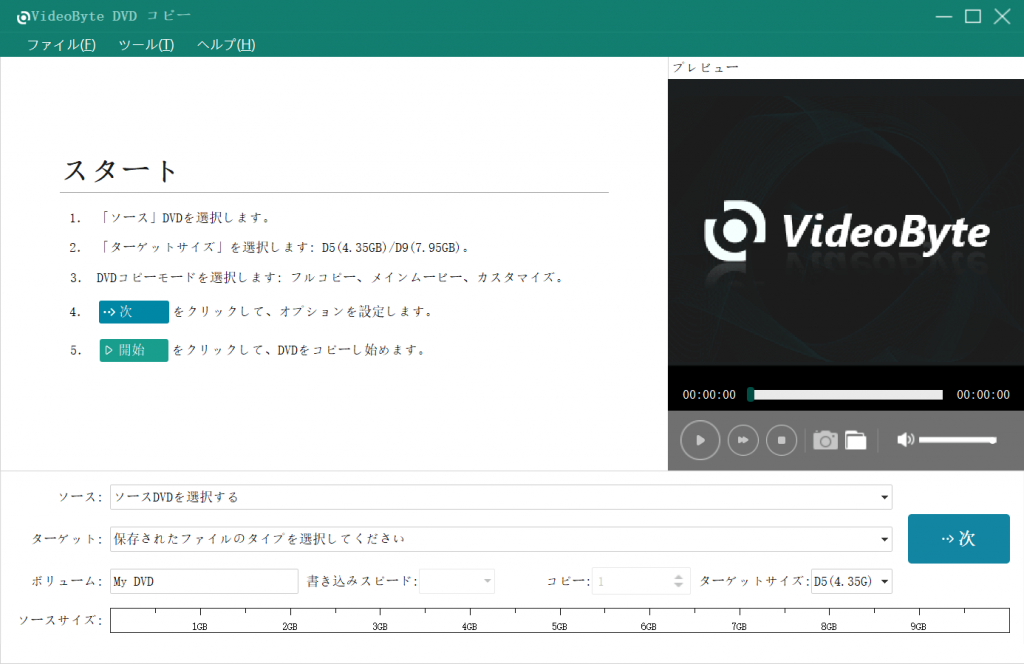
ステップ2、DVDコピーモードを選択する
DVDのロードが完成すると、ファイル内の動画はタイトル別で一覧表示されます。選択可能なDVDコピーモードが三つあります。お好みによってDVDコピーモードを選んでください。
- フルコピー:動画タイトルを完全コピーします。
- メインムービー:ソースDVDディスクの中に最も長いタイトルをコピーします。
- カスタムイズ:ユーザー様の需要に応じて、タイトルを選択したり、音声トラックと字幕などを設定します。
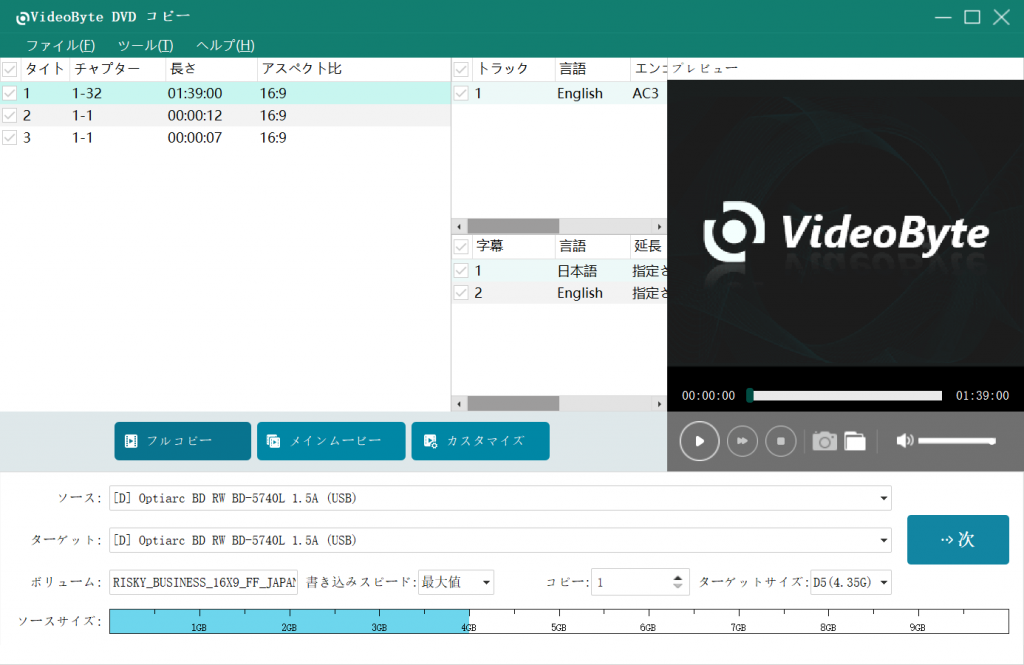
ステップ3、出力形式を選ぶ
それから、「ターゲット」のカテゴリから「ISO形式で保存する」を選択します。DVDをデータ化にしてフォルダーとして出力したい場合、「DVDフォルダー形式で保存する」を選択します。最後、画面右下にある 「次」 ボタンを押します。
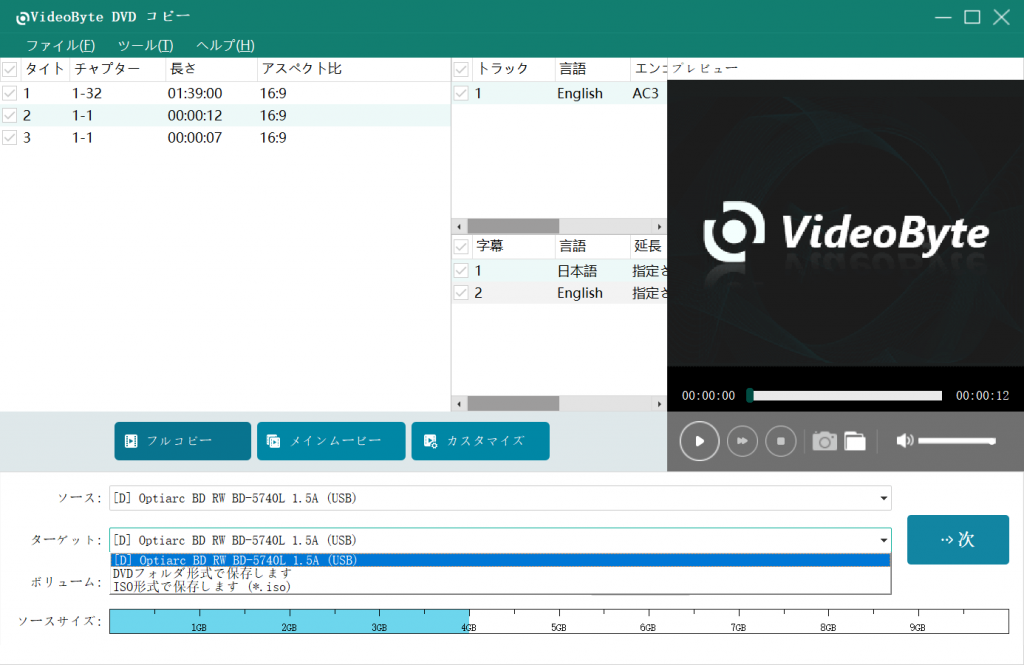
ステップ4、DVDをデータ化にする
この画面にターゲットサイズやDVDコピーの設定オプションを変更します。準備ができたら、 「開始」 をクリックします。これでDVDデータ化が開始します。少々待って、DVDのデータを抽出してISOとしてパソコンに保存する作業が完了します。
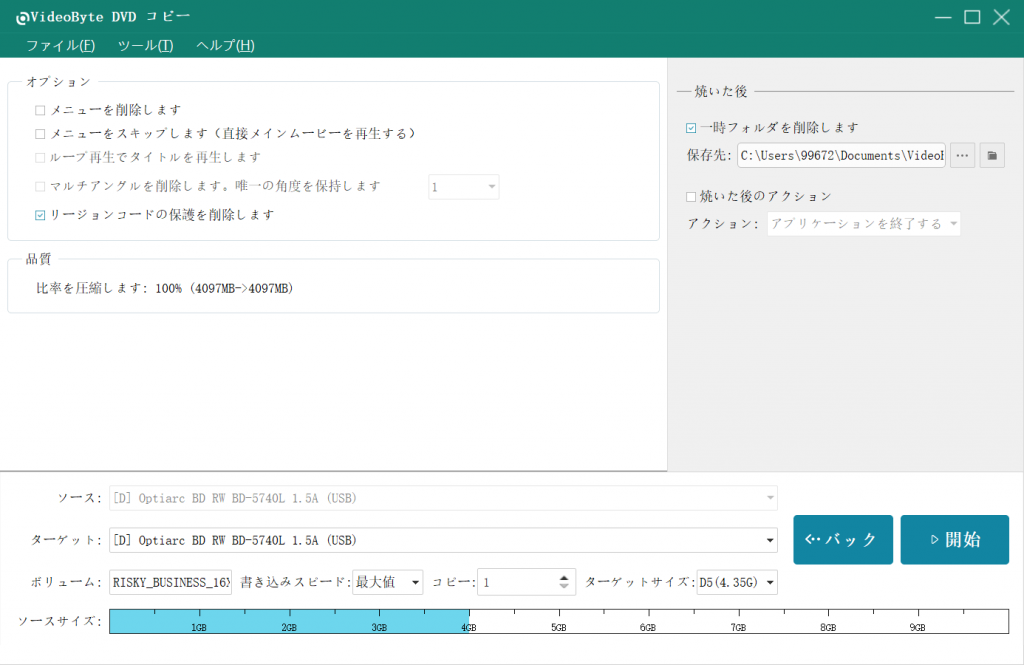
以上はWindowsを例に、手軽にDVDディスクのコンテンツをデータ化して、ISOファイルとして抽出されたデータはそのままパソコンに保存されるとの流れです。MacへのDVDデータの保存にも通用します。
「VideoByte DVDコピー」を使ってDVD動画データの抜き出しによって、元のディスクが物理的な損傷や劣化による損失する心配をなくすほか、1つのファイルに圧縮されるISOファイルに作られるため、ストレージスペースを効率的に利用できます。しかも、パソコンや仮想ドライブソフトウェアを介して簡単にDVDから抽出されたデータにアクセスし、実際のDVDディスクを差し入れる代わりに、ISOファイルから直接データを読み取ることができます。DVDのコピー・バックアップ・再生は一層行いやすくなります。
DVDのデータを動画ファイルに変換してパソコンに取り込む
DVDデータ化にするのは、DVDをISOイメージファイルやDVDフォルダーに変換すること以外、DVDをMP4に変換したり、AVIやMKVなどの汎用な動画ファイルの形式にもリッピングできます。
リッピングとは、DVDやCDなどに記録されているデータを、パソコンで扱いやすいデータの形式に変換して、ファイルにすることです。
DVDのリッピングに使うのは同じくVideoByte社が開発した「VideoByte BD−DVDリッピング」です。「VideoByte BD−DVDリッピング」はDVDとブルーレイをリッピングして、抽出した動画データをMP4やMKVのような汎用性が高い形式に変換してPCに取り込むすることができます。無損失出力技術でDVDを高画質の4K/HDビデオに変換可能で、数百種類以上の動画/音声形式が提供される以外、iPhone、Androidなど様々なデバイス専用の形式も選択可能です。特に注目すべき点は、強力なコピーガード解除機能で、コピーガードはかかる市販、レンタル、録画したDVDもリッピング可能です。DVDデータ化のやり方は下記になります。
DVD・BDをリッピングしてMP4、MKVなどの汎用動画形式に変換できる実用なソフト
- DVD・ブルーレイに対応
- 300種類以上の出力形式が提供
- 無損失の出力は可能
- 強力的なコピーガード解除機能を搭載
対応OS:Windows 11/10/8/7/XP/Vista/MacOS 10.7から
ステップ1、「VideoByte BD-DVD リッピング」をダウンロード後、DVDディスクを読み込む
「VideoByte BD-DVDリッピング」を以上のボタンでダウンロードして、パソコンにインストールしてから起動してください。データ化にしたいDVDディスクをパソコンのドライブに入れてください。内蔵式ドライブがない場合、外付けの光学式ドライブでも用意しましょう。ソフトの左上に 「ディスクをロードする」 ボタンでDVDディスクを読み込みます。
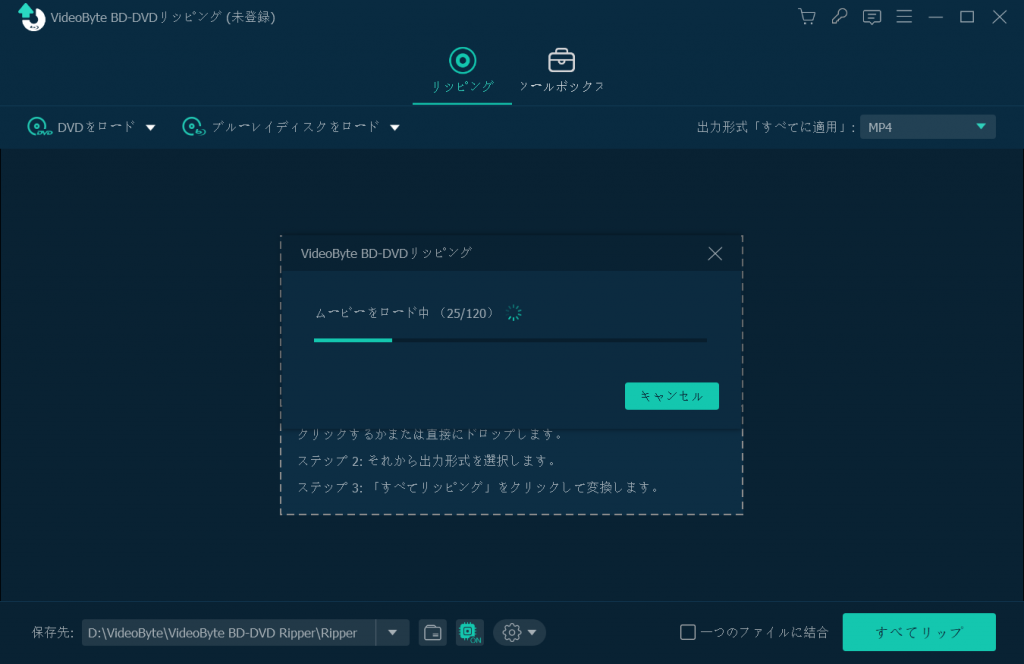
ステップ2、データ化にしたいプレイリストを選ぶ
読み込みができたら、「ムービーリスト」をクリックすると、データ化可能なDVDコンテンツがリストで全て表示されます。その中から動画プレイリストにチェックを入れてください。ここで音声トラックや字幕などを調整できます。
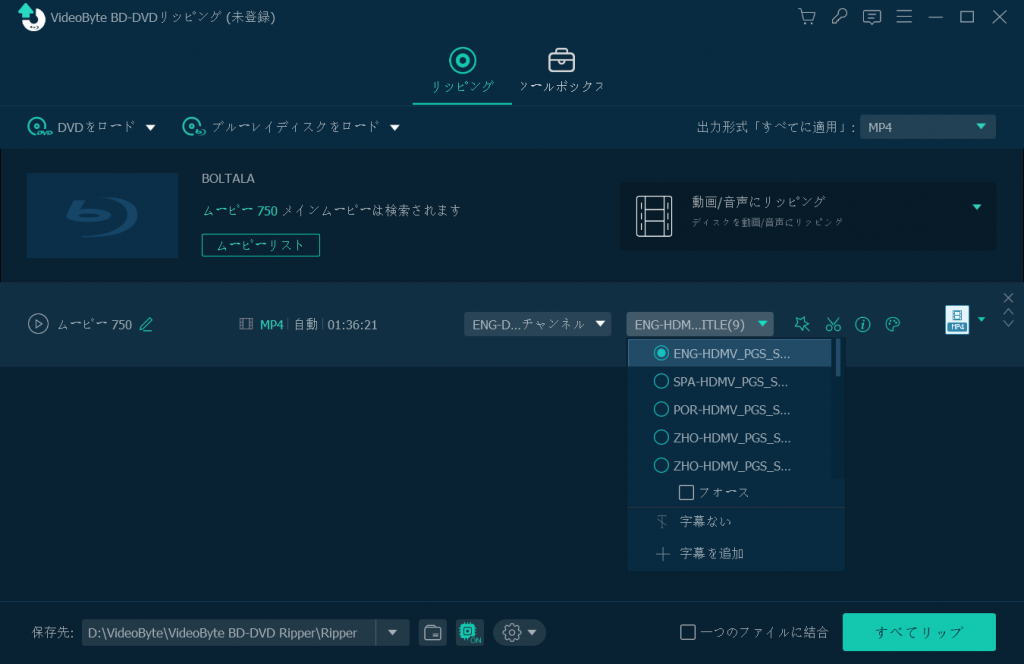
ステップ3、出力形式を選択する
その後、 「ビデオ」 をクリックし、表示される出力メニューからほぼすべてのデバイスにも対応する「MP4」を選択します。出力形式を選んだ後、 左下の「保存先」でファイルの保存先を設定してください。
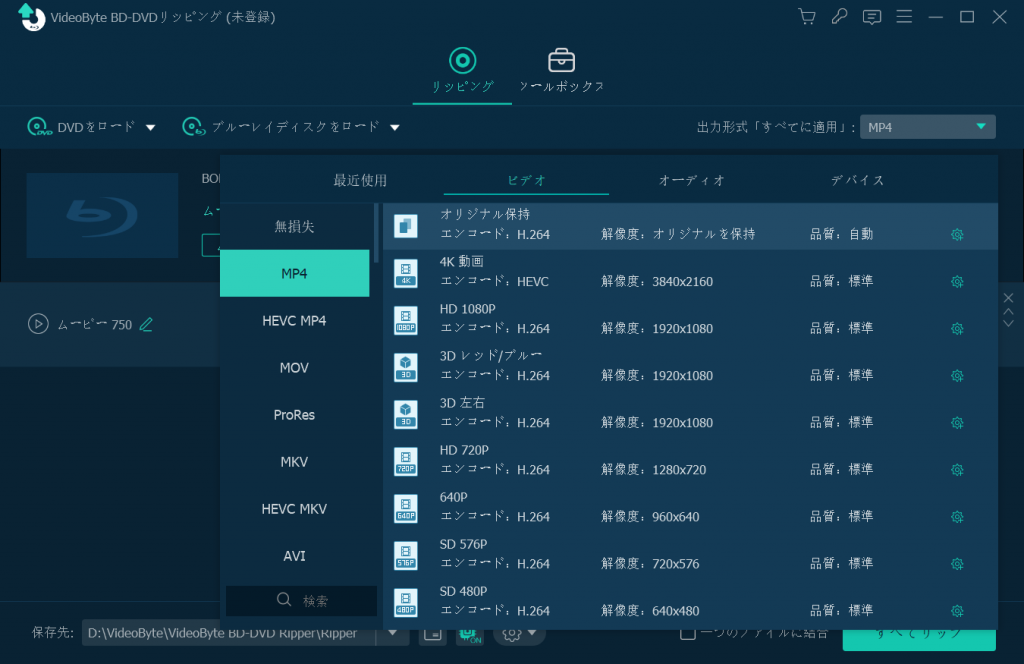
ステップ4、DVDをデータ化にする
最後に、 右下の「すべてリップ」ボタンをクリックして、DVDのリッピングもしくはDVDのデータ化が開始します。完成するまでディスクをドライブから取り出しないように少々お待ちください。
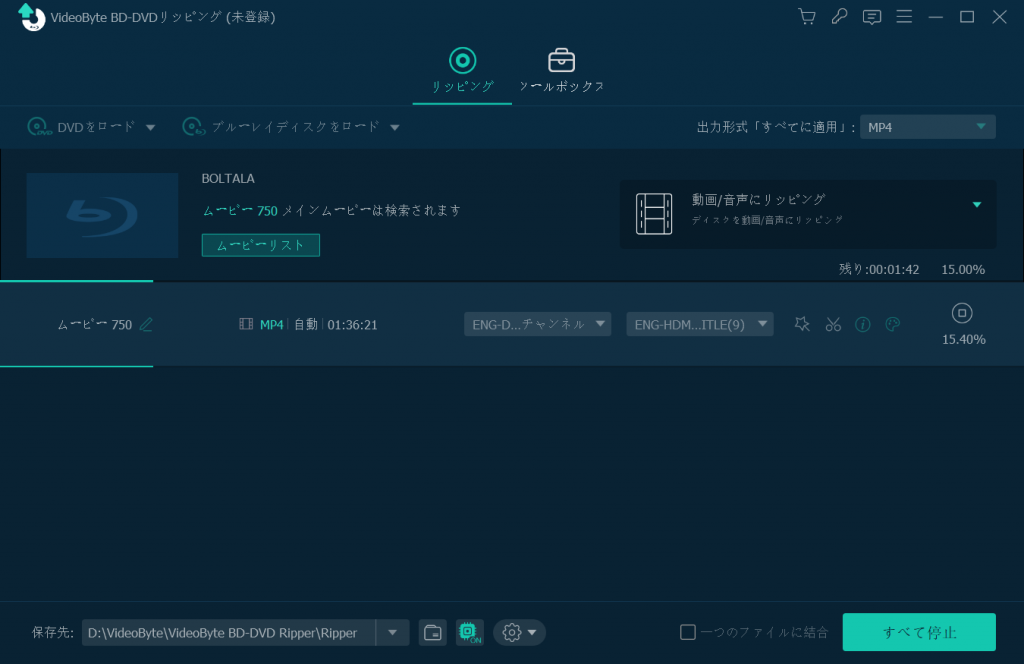
以上の手順に従って、「VideoByte BD−DVDリッピング」を使ってDVDをMP4ファイルとしてデータ化すると、iPhone、Androidスマホ、タブレット、テレビなど様々なデバイスで動画を楽しむことができます。DVDをMP4ファイルとして抜き出されたら、映像や音声の編集、トリミング、効果の追加などのカスタマイズが容易に行えます。そして、高い圧縮効率を持ちながらも、比較的高品質な映像と音声を提供するMP4は、必要な品質を維持したまま、ストレージスペースを節約できます。この方法は、パソコンだけでなく、DVDをiPhoneに取り込んだり、DVDをAndroidスマホに入れたりしたい方によほど向いています。
「DVDデータ化の方法2」Windows/Macのパソコンに保存(コピーガードなし)
データを抽出しようとするDVDディスクには無断複製を防ぐコピーガードが付いていなければ、WindowsとMacパソコンの内蔵機能だけでDVDのデータ化が可能です。まずはWindowsのパソコンを使ったDVDのデータ化方法をご紹介します。
WindowsパソコンでDVDをデータ化して保存する手順
ステップ1、DVDディスクをパソコンのドライブに差し入れてから、デスクトップ画面の右下にDVDドライブからの通知が表示されるので、それをクリックします。
ステップ2、エクスプローラー内の「PC」でDVDドライブをクリックして、表示されたメッセージの中から「フォルダを開いてファイルを表示」を選択します。
ステップ3、パソコンに保存したいファイルを右クイックして「コピー」を選んで、保存先となるパソコン内の場所を指定して、「貼り付け」をしたらDVDのデータ化を成り遂げます。
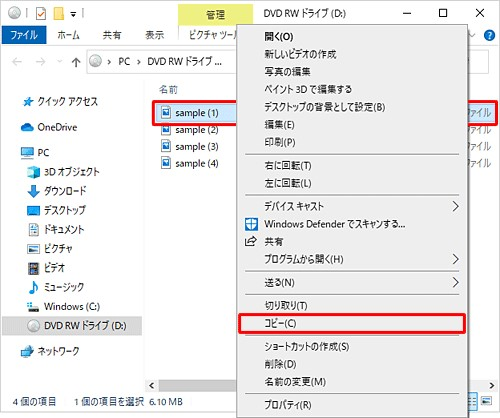
ヒント:DVDディスクをパソコンに挿入しても何の表示も出ない場合、スクバーから「エクスプローラー」を開き、「デバイスとドライブ」から該当のDVDを見つけてください。
MacパソコンでDVDをデータ化して保存する手順
次は、Macのパソコンを使ったDVDのデータ化方法をご紹介します。
ステップ1、DVDディスクをMacの内蔵若しくは外付けドライブに挿入してから、現れるDVDアイコンをクリックします。
ステップ2、DVDの項目からMacに取り込んで保存したいファイルを選択して、ツールバーの中から「新規イメージ」を選択します。
ステップ3、MacでDVDデータを保存する場所を指定して開き、保存を開始します。これによってDVDのデータ化が完了します。
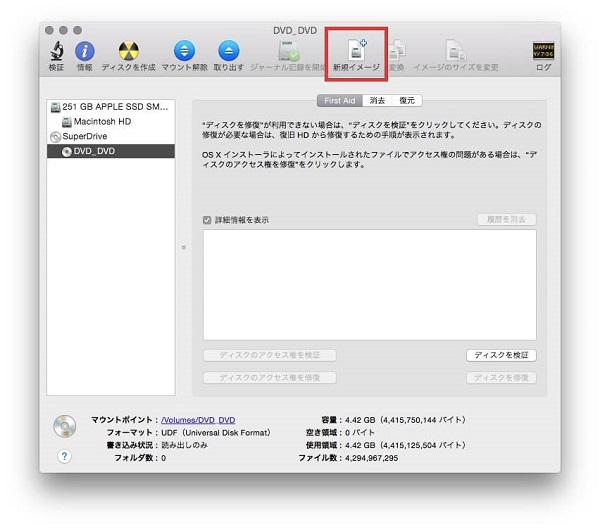
「DVDデータ化の方法3」DVDのデータをMP4に変換してスマホに取り込む
スマホでサポートされている動画形式は一般的にMP4であるため、ここでのおすすめは、DVDの動画コンテンツをMP4に変換してから、スマホに入れることです。
ステップ1、方法1の第2部分でDVDのデータをMP4に変換します。
ステップ2、スマホをUSBケーブルでパソコンに接続し、DVDから抽出した動画をスマホにコピーします。USBケーブルを使用する以外に、BluetoothやAirDropなどを使用してDVDからのデータをiPhone、Android携帯電話に転送して取り込むことも可能です。
「DVDデータ化の方法4」専門店に行って専門業者に依頼する
DVDのデータ化は自力でするのにハードルが高いと思う方には、上記の方法に加えて、専門業者に依頼することも可能です。しかし、この方法はコストがかかります。特に、データ化するDVDがたくさんある場合は、多額の費用がかかります。これらのDVDはデータ化の価値があるかどうか、ぜひご自身で判断してください。
また、専門業者にDVDをデータ化してもらう場合、変換後にDVDのコンテンツが完全であることを確認する必要があります。
DVDのデータ化についてよくある質問
DVDをデータ化するのは違法ですか
著作権の改正によりますと、DVDをリッピングするようなDVDをデータ化する行為が違法になります。しかし、DVDの中身をデータ化する行為がすべて違法になったわけではありません。自作DVDをデータ化することや、個人的な鑑賞を目的にしてDVDをデータ化することは違法になりません。DVDのデータ化で取り出した内容を販売したり、他人に共有したり、サイトやSNSにアップロードしたりすることは禁じられていることに注意してください。
スマホにDVDをデータ化して保存することが可能ですか
まとめ
以上はDVDをデータ化して、パソコンやスマホに保存する方法4選のご紹介です。DVDをデータ化にしようと考える方は、早速上述の方法に従ってやりましょう。DVDディスクが劣化する前に、DVDをデータ化して、パソコンやスマホに保存し、二重バックアップをしておくとより安心でしょう。その後、抽出したDVDの動画データを別の新しいDVDに焼いてバックアップを作成するもの可能で、すごく便利です。コピーガードなしの自作DVDなら、サードパーティーソフトを導入せずに内蔵ツールでデータ化を行えますが、コピーガードが掛かっている市販、レンタルDVDの場合、さすが専用のコピー・リッピングソフトを使わなければいけません。
DVDデータをDVDフォルダーやISOファイルとして抽出したい場合、「VideoByte DVDコピー」を利用するのをお勧めします。
DVDディスクをMP4ファイルとしてデータ化する場合、「VideoByte BD−DVDリッピング」を利用してください。